Come stampare una pagina di prova in macOS
L'utilizzo della funzione Pagina di prova è un buon modo per testare la comunicazione tra la stampante e il computer. La pagina di prova viene inviata direttamente dal driver della stampante e consente di determinare se il problema è correlato a un problema di comunicazione o a un problema con l'applicazione in uso.
Prima di continuare, verificare quanto segue:
- Controllare la connessione dalla stampante al computer.
- Verificare che la stampante sia accesa.
- Assicurarsi che non vi siano luci rosse o ambra sui LED della stampante o messaggi di errore sul pannello LCD.
Seguire le istruzioni riportate di seguito per stampare una pagina di prova:
- Fai clic sul
 menu Apple e seleziona Preferenze di Sistema.
menu Apple e seleziona Preferenze di Sistema.

- Fare clic su Stampanti e scanner.

- Il nome della stampante Epson deve essere presente nell'elenco delle stampanti. Fare clic sul nome della stampante.
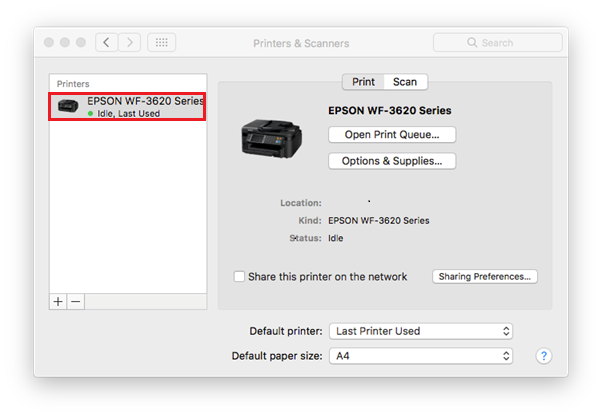
 Nota:
Nota:Se non è presente una stampante Epson, la stampante non è installata. Installa il driver per la tua versione di macOS secondo il metodo consigliato nell'articolo seguente:
- Verificare che la coda di stampa sia deselezionata. Clicca qui per ulteriori istruzioni.
- Fare clic su Opzioni e Forniture.
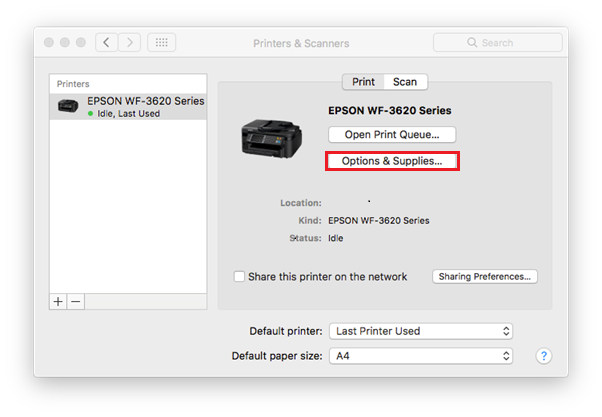
- Si aprirà una nuova finestra, fare clic sulla scheda Utiliy.
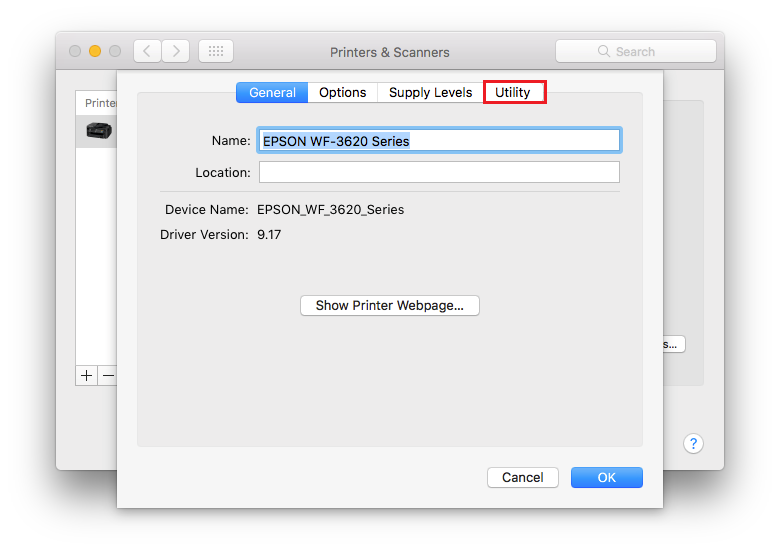
- Caricare un foglio di carta A4 normale nell'alimentatore di fogli / cassetta di carta della stampante.
- Fare clic su Stampa pagina di prova.
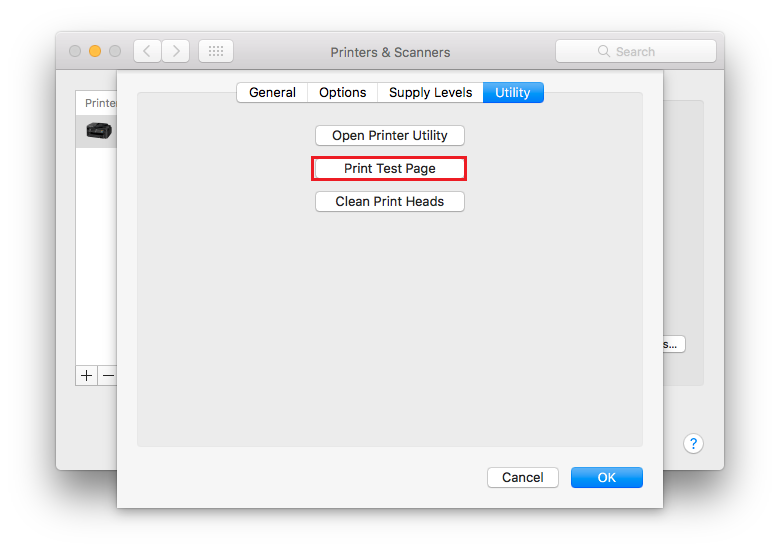
- Di seguito è riportato un esempio di pagina di prova di successo.
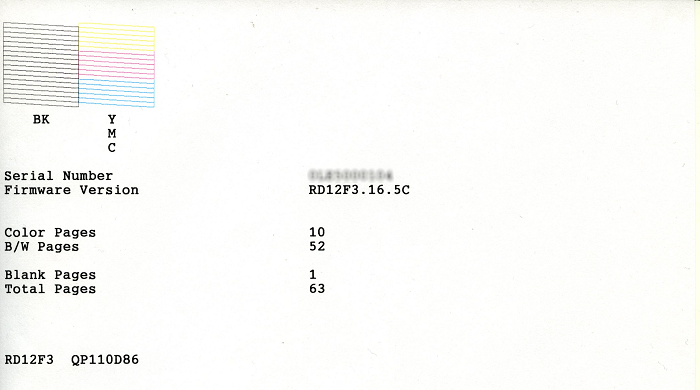
Se ci sono parti del testo mancanti nella pagina di prova o la qualità di stampa è scarsa, potrebbe essere necessaria la pulizia della testina. Consulta Come utilizzare l'utility Pulizia testine in macOS per assistenza.